Hiện nay nhu cầu Hack Rules Of Survival PC ngày càng lớn và song song với việc Hack ROS thì việc các tài khoản bị khóa là không thể tránh khỏi. Với cách đăng ký Gmail không cần số điện thoại xác minh, bạn sẽ không cần phải chuẩn bị số lượng SIM số lớn để có thể đăng ký nhiều tài khoản Gmail. Theo hướng dẫn đăng ký Gmail không cần số điện thoại này, bạn hoàn toàn có thể đăng ký tài khoản Gmail với số lượng không giới hạn nhanh chóng, dễ dàng.
Với những ai hay đăng ký Gmail chắc hẳn cũng biết mặc dù việc đăng ký này hoàn toàn miễn phí nhưng lại có giới hạn về số lần đăng ký cũng như số điện thoại sử dụng để đăng ký Gmail. Đây là một trong những biện pháp tích cực của Gmail nhằm ngăn chặn người dùng đăng ký Gmail trái phép, sử dụng vào các mục đich spam không mong muốn. Cụ thể là mỗi số điện thoại bạn sử dụng chỉ được phép đăng ký không quá 2 địa chỉ email trong vòng 1 năm mà thôi.
Tuy vậy không có nghĩa là chúng ta không có cách đề “lách” luật này của Gmail. Sau một thời gian tìm hiểu cũng như nghiên cưu thử các cách đăng ký Gmail thì đã tìm ra cách giúp bạn đăng ký Gmail không cần số điện thoại xác minh, giúp bạn sử dụng được luôn tài khoản Gmail mà không gặp bất cứ vấn đề gì. Theo dõi chi tiết cách làm dưới đây để biết cách đăng ký Gmail không cần số điện thoại nhé.
HƯỚNG DẪN ĐĂNG KÝ GMAIL KHÔNG CẦN SỐ ĐIỆN THOẠI.
Bước 1: Bước đầu tiên chúng ta cần làm là vào phần Settings trên Chrome, sau đó chọn Phần Lịch sử để truy cập vào Lịch sử duyệt web trên Google Chrome nhé.
Lưu ý: Bạn nên sử dụng trình duyệt Google Chrome để đảm bảo tỉ lệ thành công cao nhất.
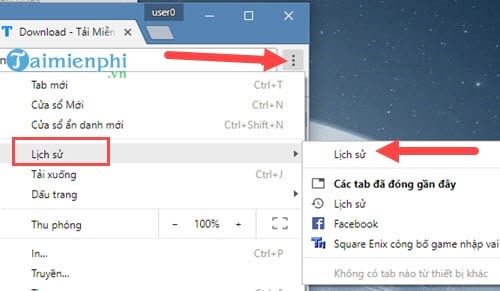
Bước 2: Tiếp đó bạn bấm vào biểu tượng Settings ngay cạnh chữ Lịch sử để vào phần xóa.
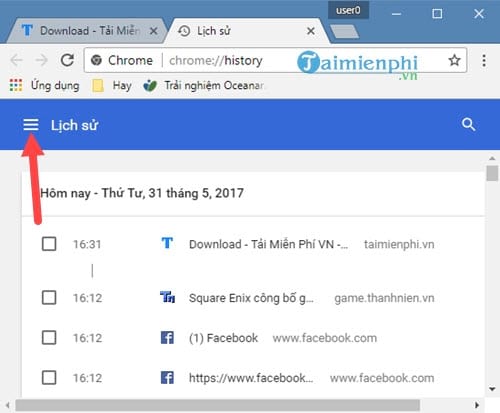
Bước 3: Tại đây bạn nhấn vào xóa lịch sử Chrome.
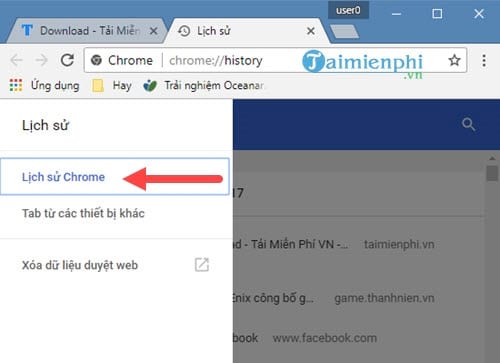
Bước 4: Trong phần xóa dữ liệu duyệt web, hãy lựa chọn tất cả các mục với thời hạn là “mọi thứ” rồi click xóa dữ liệu duyệt web”
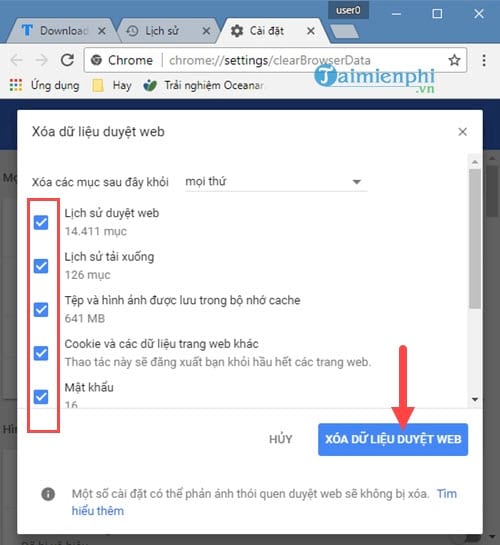
Đây là bước rất quan trọng nếu bạn muốn đăng ký Gmail không cần số điện thoại vì thế nên bạn phải chắc chắn mọi thứ phải được xóa, y như lúc bạn mới sử dụng Google Chrome.
Bước 5: Sau đó bạn bấm vào biểu tượng quản lý User và chọn lựa phần quản lý mọi người.
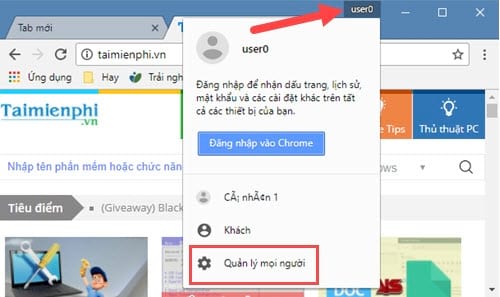
Nếu không thấy biểu tượng này vui lòng tải Chrome mới nhất tại đây nhé.
Bước 6: Trong phần quản lý này bạn nhấn vào thêm người để thêm tài khoản sử dụng cho Google Chrome.
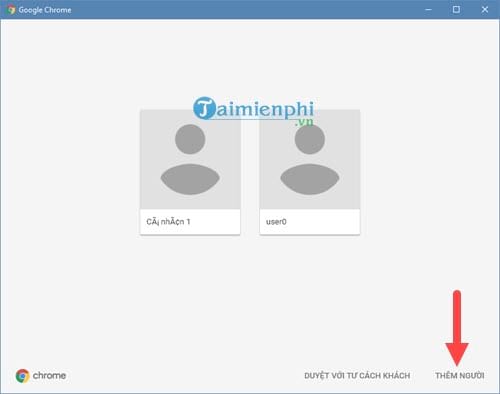
Bước 7: Tiến hành đặt tên cũng như chọn biểu tượng cho tài khoản mới, kết thúc bằng việc nhấn vào lưu.
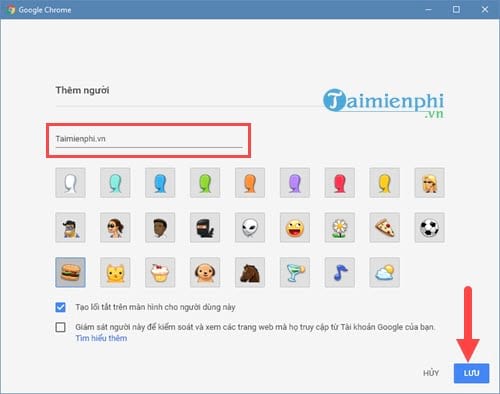
Bước 8: Bước tiếp theo chúng ta tiến hành đăng ký Gmail, bạn đọc truy cập VÀO ĐÂY và ngay lúc này bạn sẽ thấy giao diện đăng ký Gmail như thường lệ hiện lên nhưng không còn phần nhập số điện thoại nữa, hãy tiến hành đăng ký như bình thường nhé.
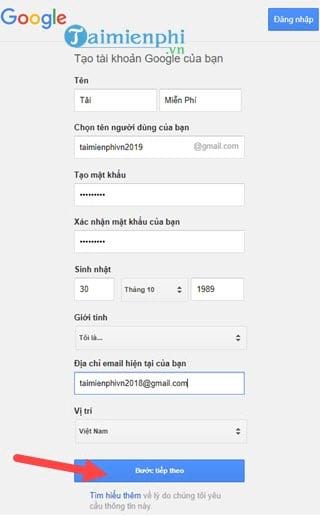
Bước 9: Ngay sau khi đăng ký tài khoản thành công, một điều lệ của Gmail hiện ra, hãy nhấn vào tôi đồng ý.
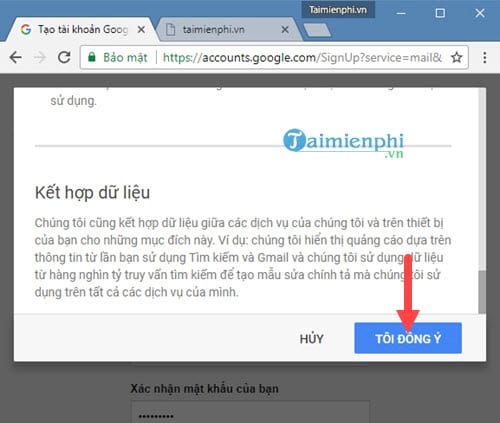
Bước 10: Một thông báo chúc mừng sẽ hiện lên việc bạn có tài khoản mới Gmail.
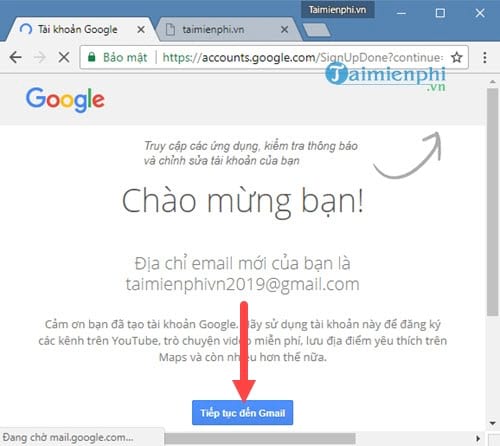
Và bây giờ hãy sử dụng tài khoản này thôi, như vậy chúng ta đã thành công trong việc đăng ký Gmail không cần số điện thoại rồi đấy.
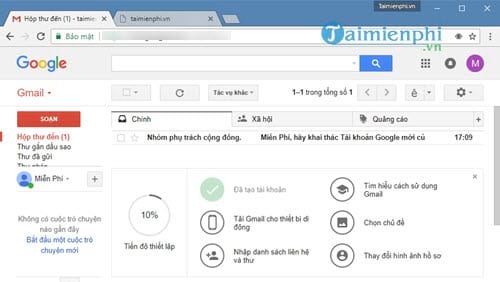
https://www.youtube.com/watch?v=f7L4aJvhslM
Lưu Ý Khi Đăng Ký Gmail
– Bạn chắc chắn phải xóa sạch lịch sử, bao gồm cả mật khẩu lẫn hệ thống tự điền trên web.
– Trong trường hợp đăng ký Gmail nhưng vẫn yêu cầu số điện thoai hãy sử dụng thử máy chủ ảo để đăng ký và cụ thể ở đây là dùng VMWare.
– Tiến hành đổi địa chỉ IP nếu đăng ký Gmail không cần số điện thoại không thành công, xem hướng dẫn đổi địa chỉ IP tại đây nhé.
– Không hẳn 100% việc đăng ký Gmail không cần số điện thoại là thành công, bạn có thể thử vào một máy tính khác.
Trên đây đã hướng dẫn xong các bạn cách đăng ký Gmail không cần số điện thoại, giúp bạn tạo tài khoản Gmail thoải mái mà không cần phải xác nhận khi đăng nhập gmail vào lần tiếp theo, loại bỏ giới hạn của Gmail đặt ra. Và hãy nhớ rằng tránh sử dụng Gmail để spam nhiều, việc đó rất dễ khiến tài khoản của bạn bị khóa, tệ hơn bạn sẽ vào danh sách đen của Google.
Và để cho tài khoản của bạn trở nên an toàn hơn, bạn nên kích hoạt tính năng bảo mật 2 lớp trên Gmail với 2 lần xác nhận là mật khẩu và sau đó là số điện thoại của bạn khi tiến hành đăng nhập gmail. Việc bảo mật 2 lớp trên Gmail là giải pháp bảo vệ an toàn nhất bạn nên làm.
Sử dụng gmail, bạn có thể đổi tên gmail hiển thị trên thư của mình khi gửi tới nhận, thay vì tên mặc định khi đăng ký gmail trước đây, tham khảo cách đổi tên gmail để biết cách thực hiện chính xác nhất.


tao sao vay ad
AD ơi. Tạo tài khoản gmail được rồi. Nhưng lúc dô game nó cũng bắt phải có sdt à. Đăng nhập không được
ej
asdbvvbvdsnaxcvnansbcmasca